工资表制作,新手文员不可不知的秘笈!
想要轻松制作一份自动计算工资的工资表吗?接下来,我将为你详细讲解如何制作,让你秒变工资表制作达人!
-
新建一张空白表格,在第一行第一格输入“员工工资表”,第二行依次输入“部门”、“姓名”、“基本工资”和“补贴”。在“补贴”下方,继续输入“岗位补贴”和“工龄补贴”。
-
继续输入“提成”、“扣除社保”和“应发工资”。
-
全选表格,点击上方的“居中”按钮,并选择标题,点击“合并居中”,拉大第一行的标头行距。
-
选择文字,填充一个你喜欢的底色,并加大字号。
-
选中表格区域,点击上方“田字格”图标,添加框线,并将下面的部门和下方的单元格合并居中。
-
接着,姓名直接按 F4 键,重复上一步的操作,单元格也就合并了。
-
把“基本工资补贴”、“提成”、“应发工资”这些单元格也合并一下,这样工资表的框架就完成啦!
-
点击“应发工资”下方的单元格,输入 SUM 函数,将“基本工资补贴”和“提成”相加,再减去“扣除”,按回车确定。
-
点击单元格下拉填充,这样输入数据时,工资表就会自动计算最后的应发工资。
是不是很简单?现在,你是不是已经掌握了如何制作自动计算工资的工资表了呢?赶紧动手试试吧!
转载请注明来自中天华康,本文标题:《文员必备技能,Excel自动计算员工工资表操作指南》
百度分享代码,如果开启HTTPS请参考李洋个人博客
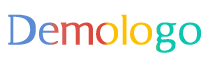





 京公网安备11000000000001号
京公网安备11000000000001号